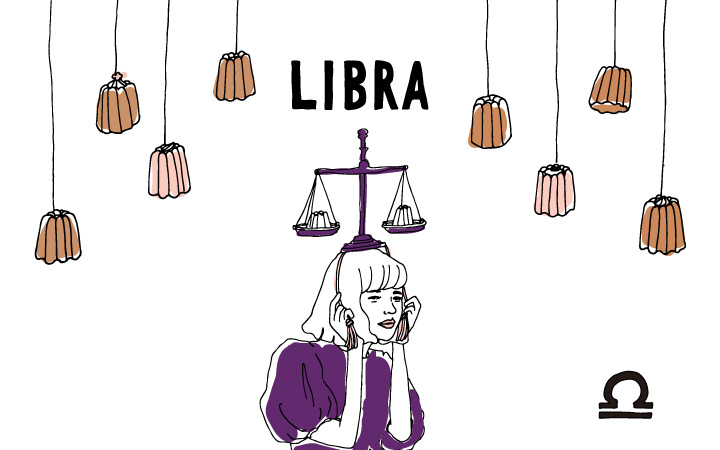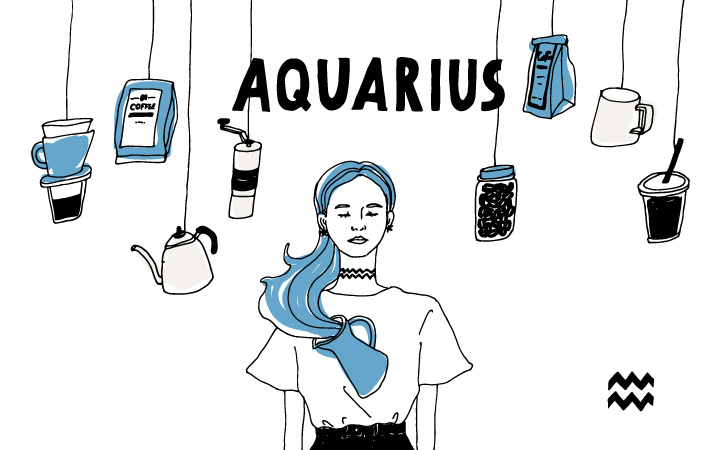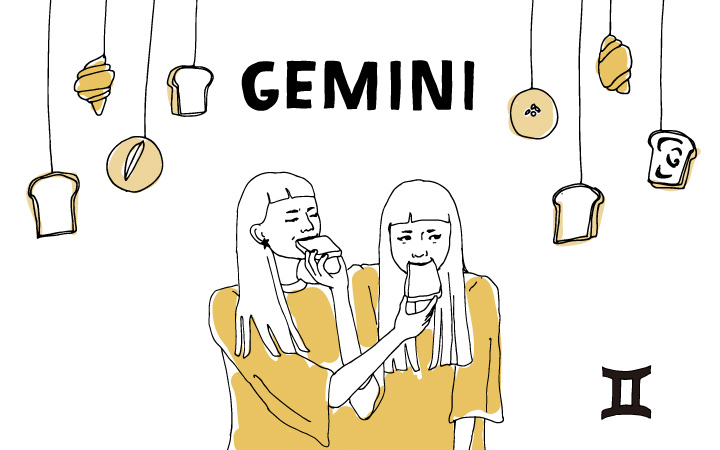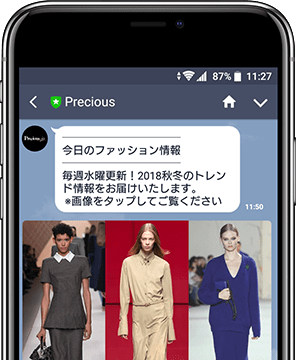日々の支出、皆さんはどうやって把握していますか? コンビニやドラッグストアなどでの細かなお買い物の支出記録にまでなかなか手が回らないという方も多いのでは。なかには、まとめて家計簿やExcelへ記録しようとレシートを保管されている方もいらっしゃるかもしれませんが、それらを毎回手で入力するのも骨が折れるものですよね。
そこで今回は、日々の支出管理をスマートにしてくれる便利なサービスとして、スマートフォンのカメラでレシートを撮影し、データを記録できる大変便利な機能を持つオンライン家計簿サービス『Zaim(ザイム)』をご紹介します。

■『Zaim』はレシート読み取り機能も銀行やカードとの連携も無料
『Zaim』は、登録者数650万人以上のオンライン家計簿サービス。iPhone、Android といったスマートフォンのカメラを使用し、レシートを自動で読み取る機能によって日々の支出を簡単に記録できます。
さらに、銀行やクレジットカードの Web 明細に接続して、自動的に入出金を記録する資産管理機能も備えているので、手書きのものよりスマートに家計簿が作成可能です。
どちらの機能も無料で利用できますので、さっそくお手元のスマートフォンで試してみましょう。
今回は、『Zaim』の機能の中で目玉となる「レシート読み取り機能」について解説していきます。お手元に、レシートも合わせてご用意ください。
■『Zaim』でレシートの自動読み取りにチャレンジ!
■1:まずはアプリをインストール。緑のアイコンが目印
iPhoneをお使いの方はApp Store、Androidをお使いの方はGoogle playから『zaim』で検索し、アプリをインストールしましょう。
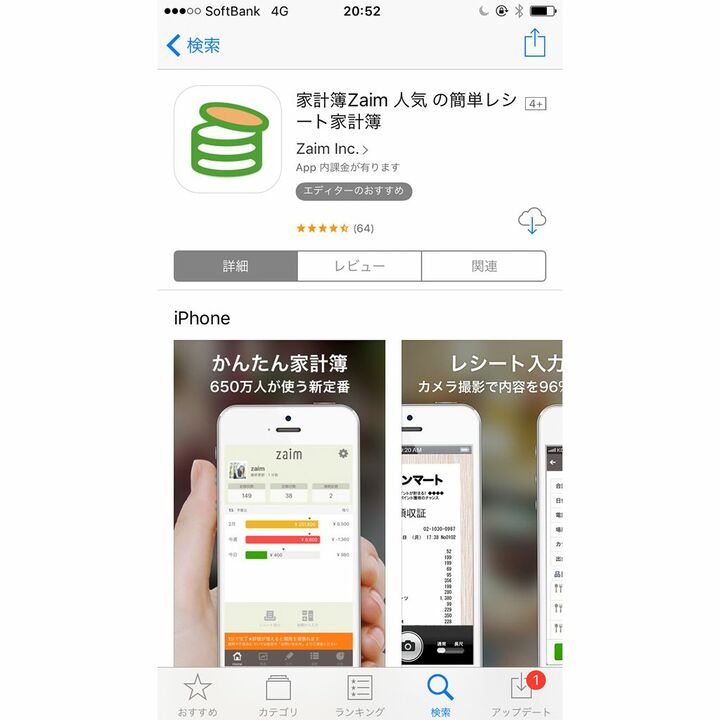
■2:アプリを起動する前に、アカウント登録
スマートフォンのホーム画面から『Zaim』アイコンをタップすると、下記の画面が表示されます。
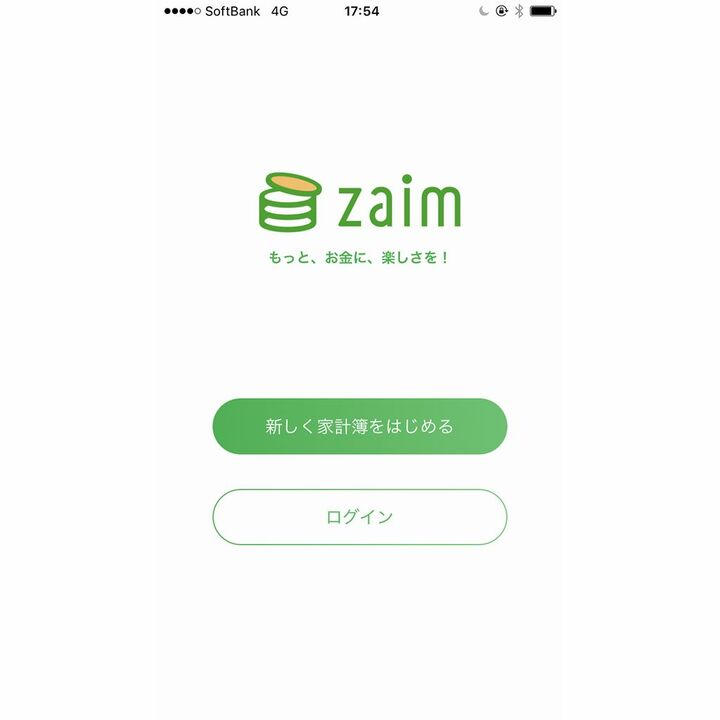
アカウント作成のため、「新しく家計簿をはじめる」をクリック。登録用のメールアドレスとパスワードを入力し、「ユーザー登録」をタップします。その後、info@zaim.netから確認メールが届きますので、そちらに記載されている「ユーザー登録完了用の URL」をクリックすれば、登録は完了です。
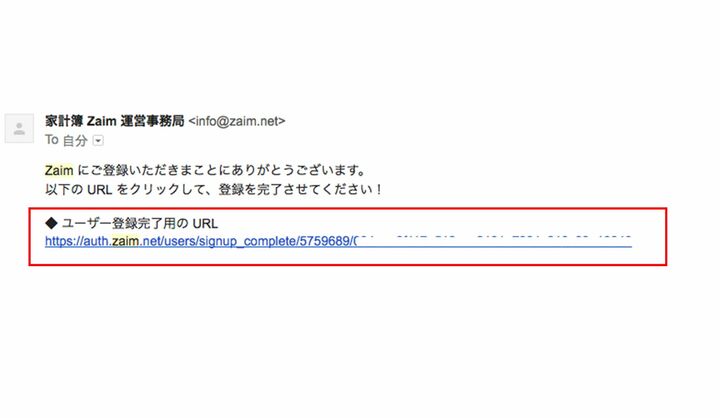
■3:『Zaim』アプリを起動する
早速アプリを起動してみると、下記のホーム画面が表示されました。このホーム画面には、1か月、1週間、1日の中で使った金額のそれぞれの総計が表示されるようになっています。
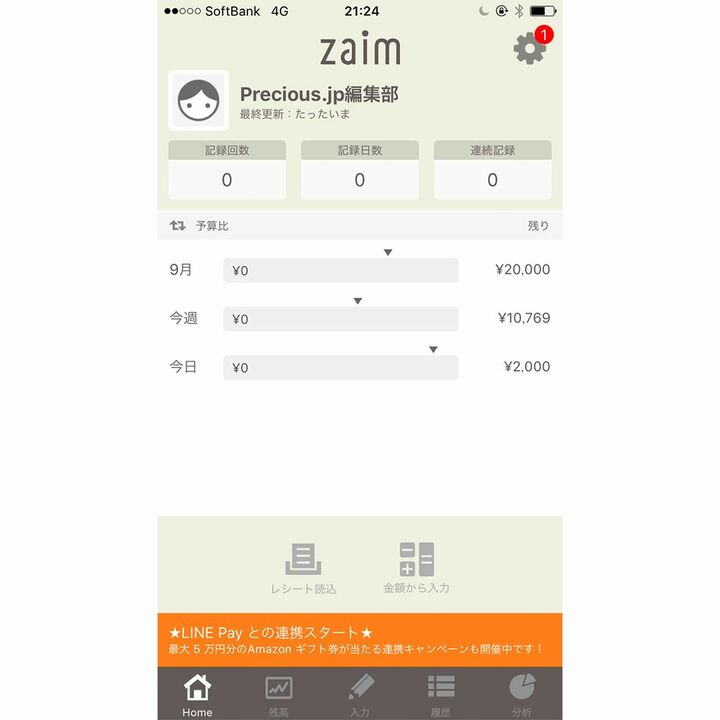
■4:レシート撮影へ
では、いよいよレシート撮影にチャレンジしてみましょう。今回編集部では、を購入した際のレシートを用意しました。実際にレシート通りの金額が自動入力されるかにもご注目ください!
(1)ホーム画面下部左側の「レシート読込」アイコンをタップします。
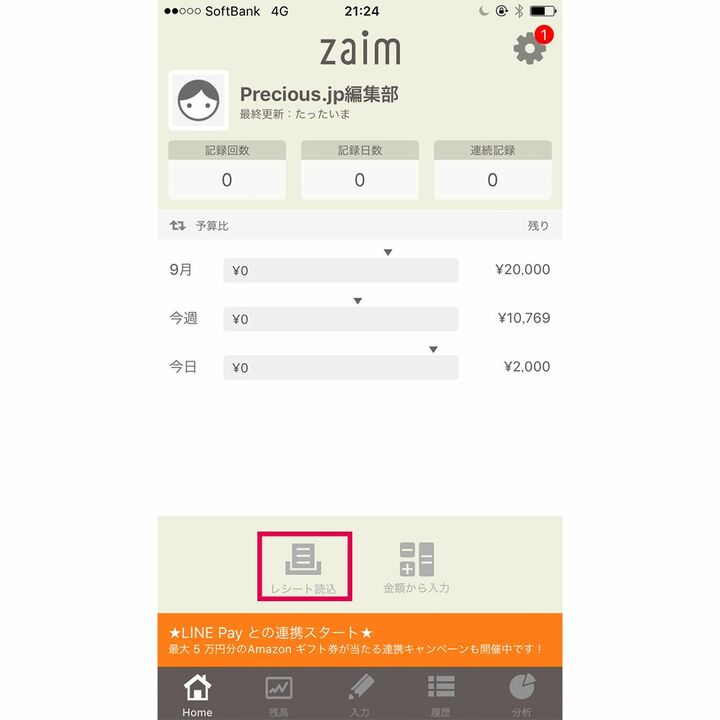
すると、スマートフォンのカメラが起動され、下記の画面に移動します。
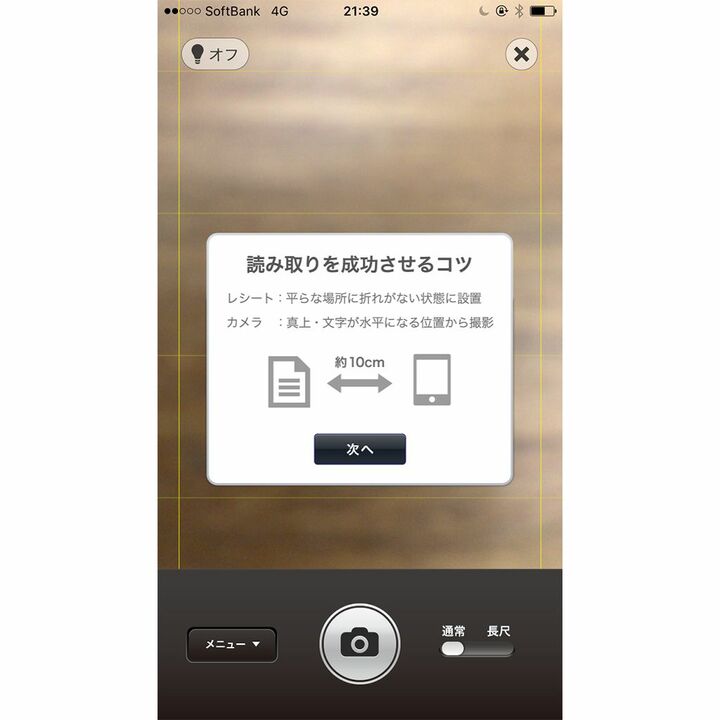
(2)机など平らな場所にレシートを設置しましょう。
(3)スマートフォンをレシートの真上にかざし、文字が水平になる位置からスタンバイします。
(4)では、レシートを撮影してみましょう。撮影は、画面中央のカメラのマークをタップします。
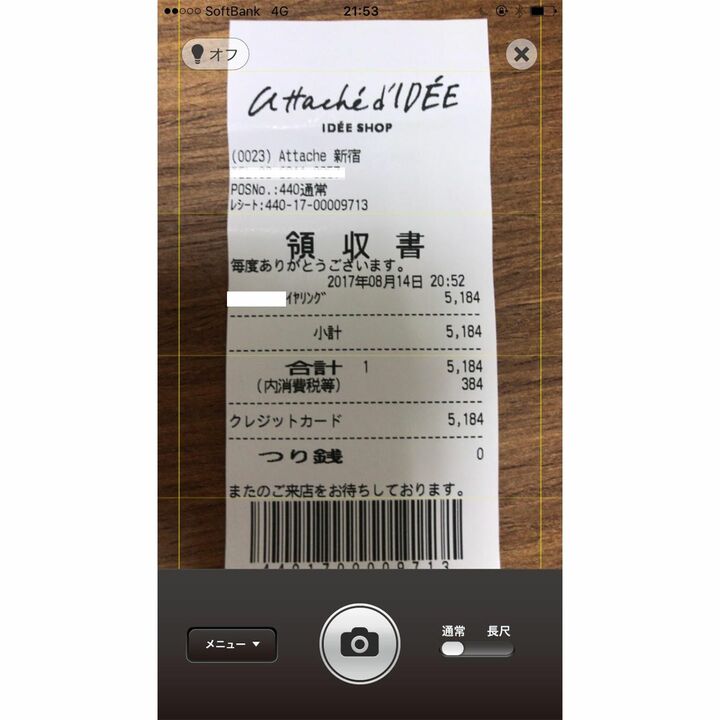
(5)レシート撮影が完了すると同時に下記の画面が表示されます。
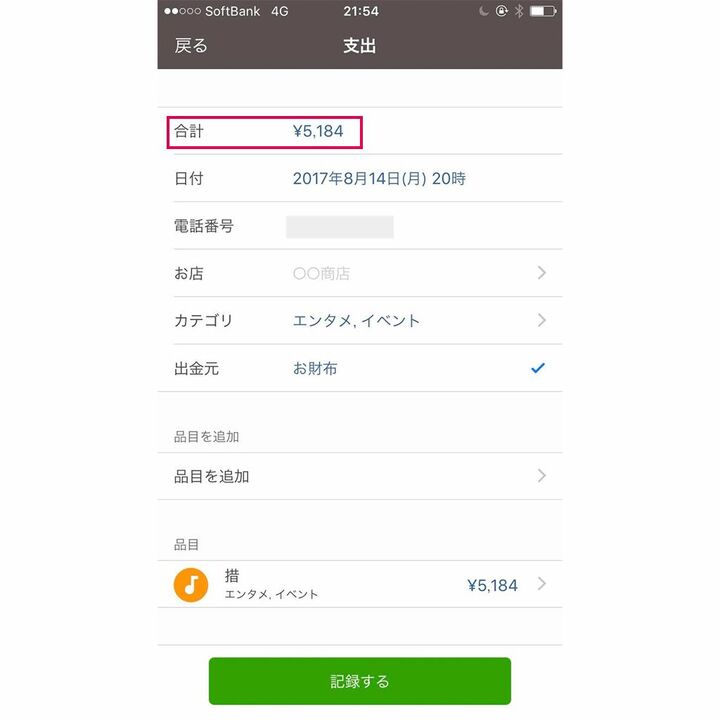
「合計」欄を確認すると、無事にが自動入力されました!
また、購入日や(今回は番号を伏せていますが)購入したお店の電話番号まで正確に入力されています。
※なお、今回は木目の机上で撮影をしましたが、Zaimでは、木目を背景にした撮影は読み取りが困難になるため、基本的に推奨していないそうです。撮影の際は、白い紙や机などを背景にすると読み取りしやすくなるそう。
■5:「カテゴリ」でさらに細かく正確に記録可能
支出をより細かく正確に記録したい場合は「支出」画面の「カテゴリ」をタップしましょう。
「カテゴリ」をタップすると、下記のカテゴリ一覧が表示されます。
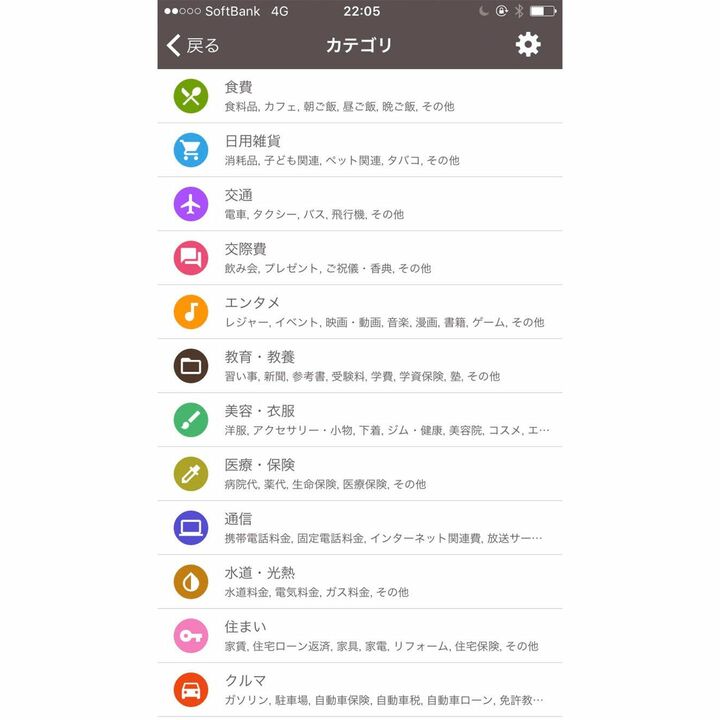
今回はを購入したので、カテゴリ一覧から、アクセサリーを含むカテゴリ「美容・衣服」をタップします。
すると、下記のように「美容・衣服」カテゴリ内の詳細な項目一覧が表示されます。今回はこの中から「アクセサリー・小物」をタップします。
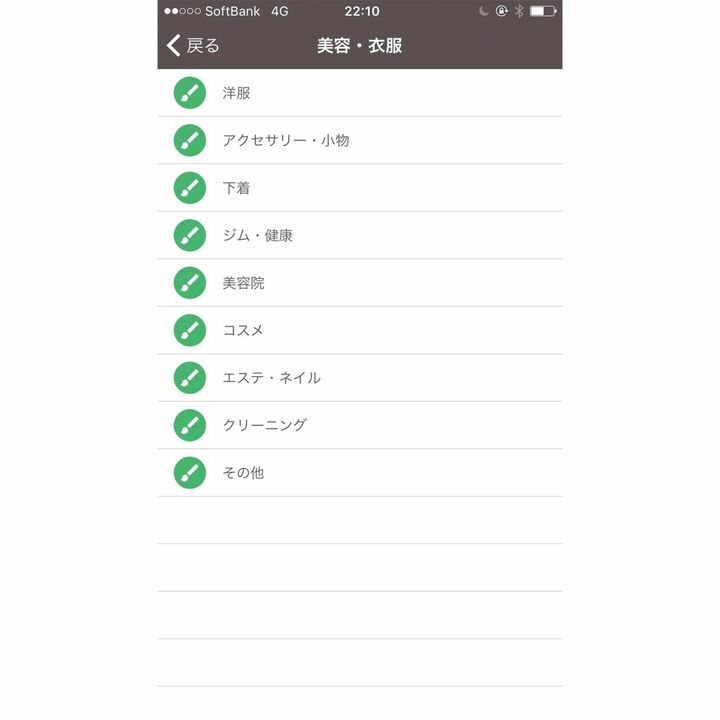
「支出」画面に戻り、「カテゴリ」に先ほど選択した項目が表示されていることが確認できました。
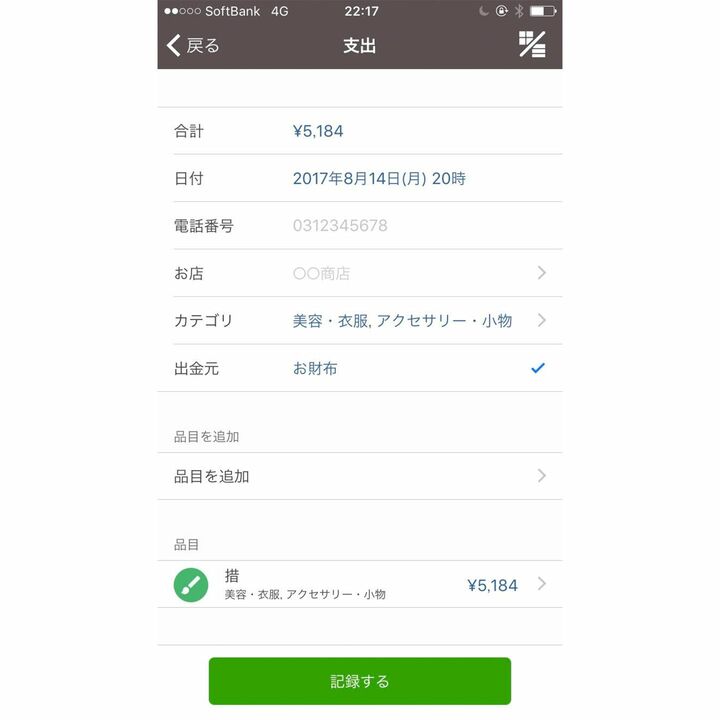
最後に、「支出」画面の最下部「記録する」ボタンをタップすれば、レシートの記録は完了です!
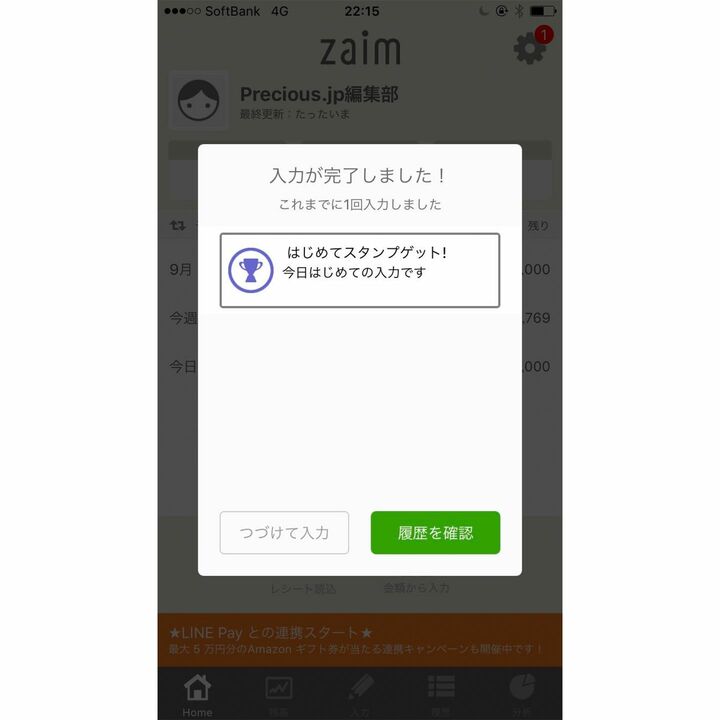
■6:履歴の確認方法は…
念のため、先ほど入力したデータが記録されているか、確認してみましょう。画面最下部の右から2番目「履歴」アイコンをタップすれば、それまでに記録した履歴を一覧で確認できます。
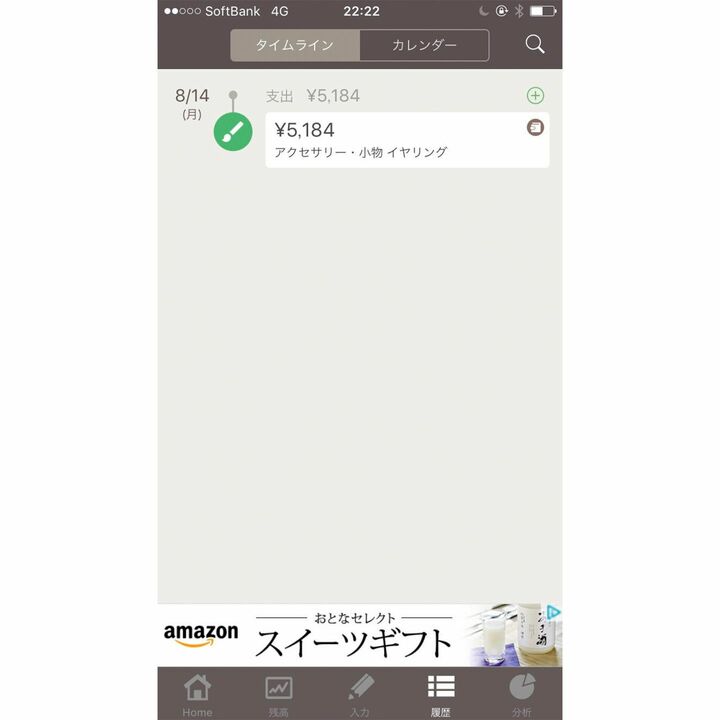
以上が、レシート撮影による支出記録の方法でした。ぜひご自分でも試してみてください。
■7:その他の設定はホーム画面右上の歯車型アイコンをタップ
今回はこの他の設定方法について説明を省略しますが、ホーム画面右上の歯車型アイコンをタップして表示される設定画面から、プロフィールの変更やカテゴリの設定、Zaimの「使いかた」の確認が可能です。
詳しい操作方法はこちらから確認することができます。
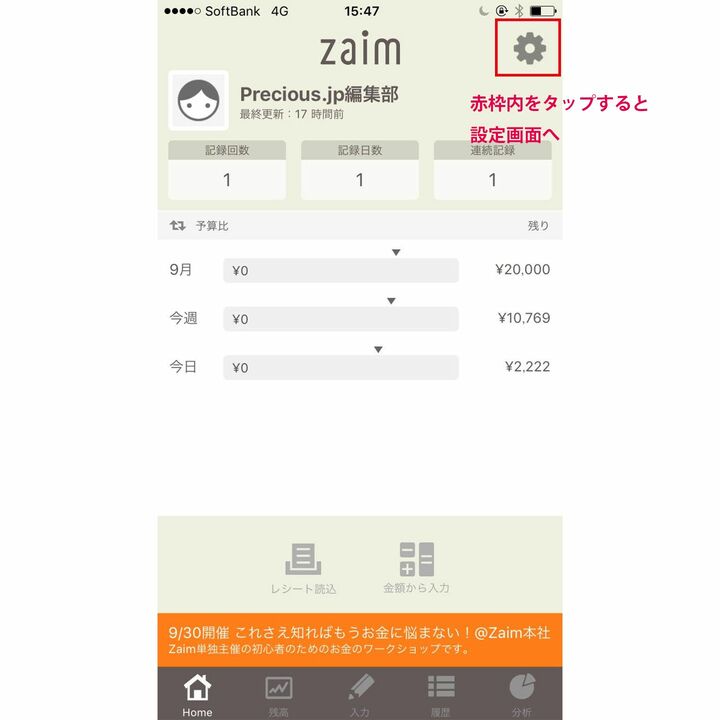
■『Zaim』家計プランナー綿島さんに聞いた、家計簿継続のヒケツ
「レシート読み取り機能」はとっても簡単で便利なので、今まで家計簿を負担に感じてきた方も「これならできそう!」と思われたのではないでしょうか。とはいえ、日々の支出を記録し続ける習慣をつけるのはなかなか難しいのも事実。そこで、『Zaim』家計プランナーの綿島琴美さんに、家計簿のモチベーションを保つ秘訣をお伺いしました。
「まず"家計簿をつけて自分がどうなりたいか"をはっきり意識することが大切だと思います。そして、家計簿はあくまで、その"チェックツール"と割り切ってしまうのをおすすめしています」
「例えば【貯金をしたい】なら、貯金額だけは毎月同じタイミングで預金通帳は必ずチェックする。これだけでも『なぜ増えたのか』『減ったのか』が気になり、暮らしを振り返るヒントに。
【無駄遣いをなくしたい】なら、『この買い物は無駄だったかも…』と買い物の後に思ったものだけ金額と内容をメモしておくこともできますね。
定期的にそのメモを見直すだけでも、買い物にも自ずと変化があらわれる。たとえどんぶり勘定でも、"自分の毎日に気づきが生まれれば家計管理は100点"と思えば、負担なく続けられると思います」

さらに、家計簿で挫折してしまう原因として「すべて完璧に記録しなければ」と、初めから高いハードルを設定してしまうことも一因としてよく聞かれます。はじめてZaimを使いはじめる方は、どんな心構えでいれば、負担なく続けられるのでしょうか。
「実は”カテゴリの登録を全て無視してみる”のがおすすめの使いかたです」と綿島さん。
カテゴリの登録を無視するということは、レシートを撮影したらそのまま記録してしまう、ということですが、それでも支障ないのでしょうか…?
「私も夫婦でZaimのデータを共有していますが、何よりもカテゴリ分類をしていくことが面倒に感じていました。『医療費』だけは別として、その他をまるごと『きほんの支出』というオリジナルのカテゴリにして、使った金額だけをどんどん入力するスタイルではじめたんです」
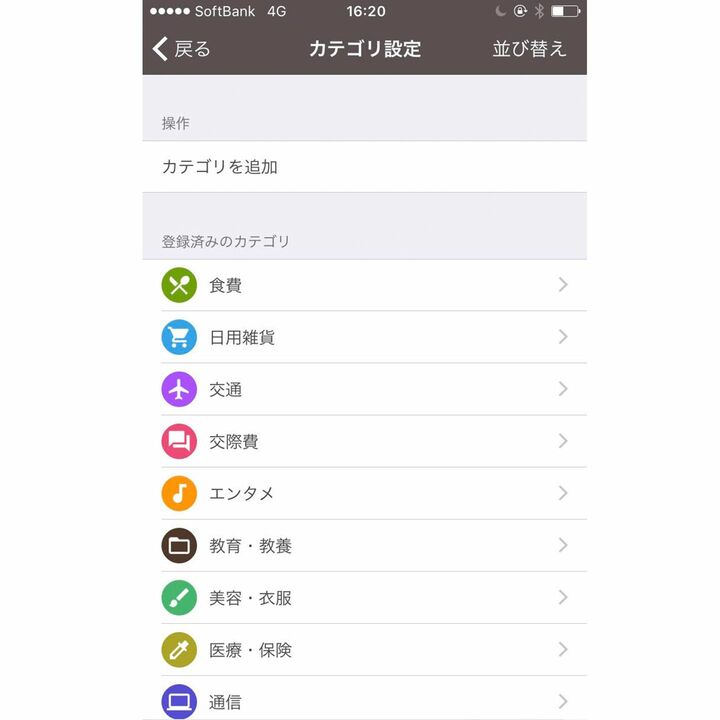
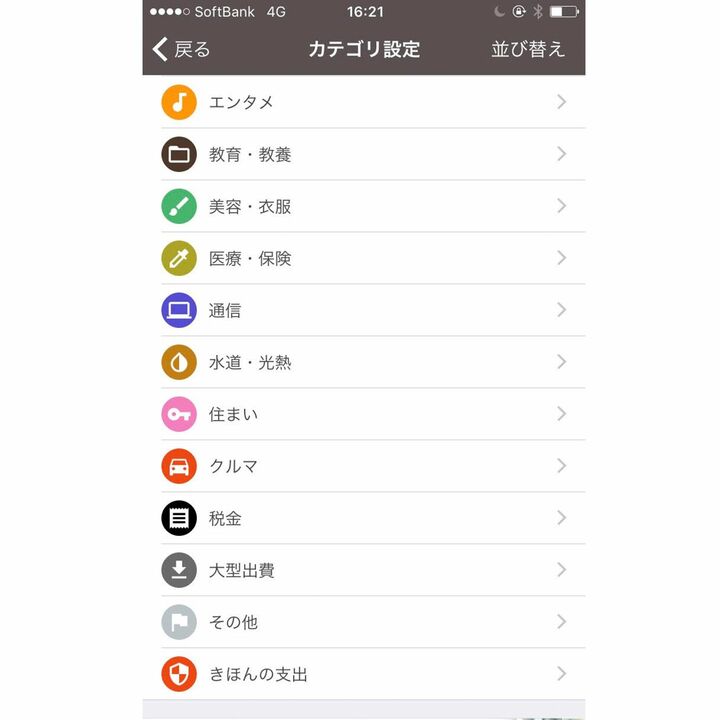
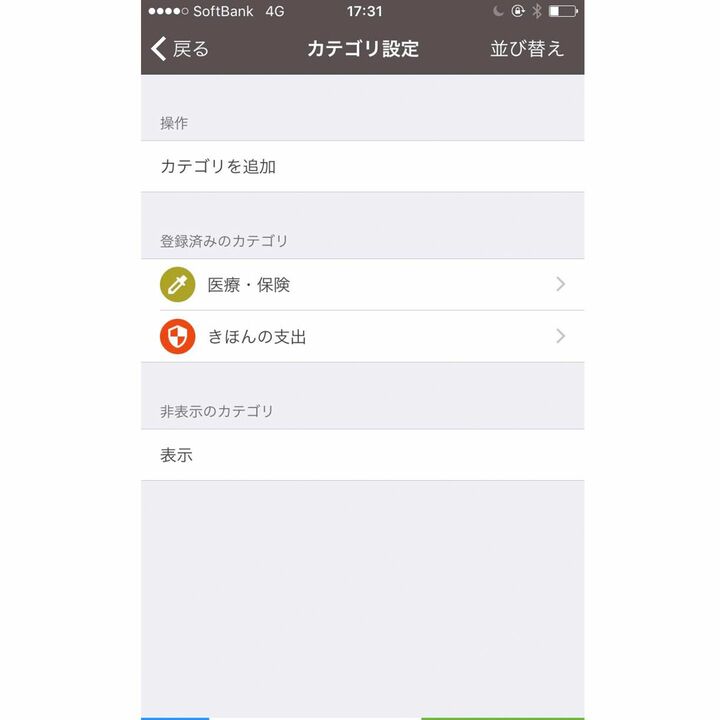
「これだけでも毎月の支出額の動きが見えるので、自分の毎日への気付きにつながります。これはアプリでもノート家計簿でも同様ですが、”すべてをきれいに埋める・使う”という意識から自分を開放して、必要な部分をつまみ食い利用してみるのが初心者の方へのおすすめですね」
実はZaimへ入社する前からヘビーなZaimユーザーだったという綿島さん。このアプリが好きでたまらなくて入社したという、Zaimマスターの綿島さんでも、完璧に記録されていたわけではなかったんですね。
■Precious.jp読者の皆様にオススメの機能は…
最後に、綿島さんからPrecious.jp読者にオススメしたい機能を教えていただきました。
「Precious.jpを読んでいる皆さんは、自分自身がイメージする"暮らし方"がある程度明確になっているかと思います。ただ、その生活とお金の掛け方のバランスについては頭を悩ませている方も、実際のところ多いのではないでしょうか。万一のお金の必要額や、現在の生活バランスについて、客観的に金額面から見直せるツールを Zaimではご用意しています」
■1:「Zaim バランス診断」
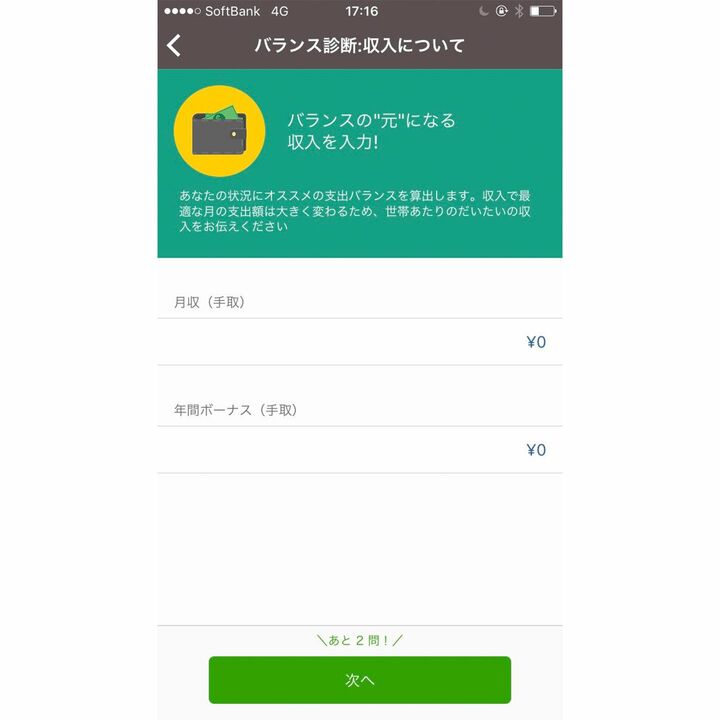
「世帯・環境等、個々のシチュエーションに応じた『現実的』な家計バランスを提示します。よくある『年齢・既未婚・性別』だけの一般的なシミュレーションではなく、お住いの地域や自家用車の有無、はたまたペットの数も参考に、今の家賃を変えることなく最適な家計バランスを診断可能です」
■2:「Zaim 保険の記録帳」
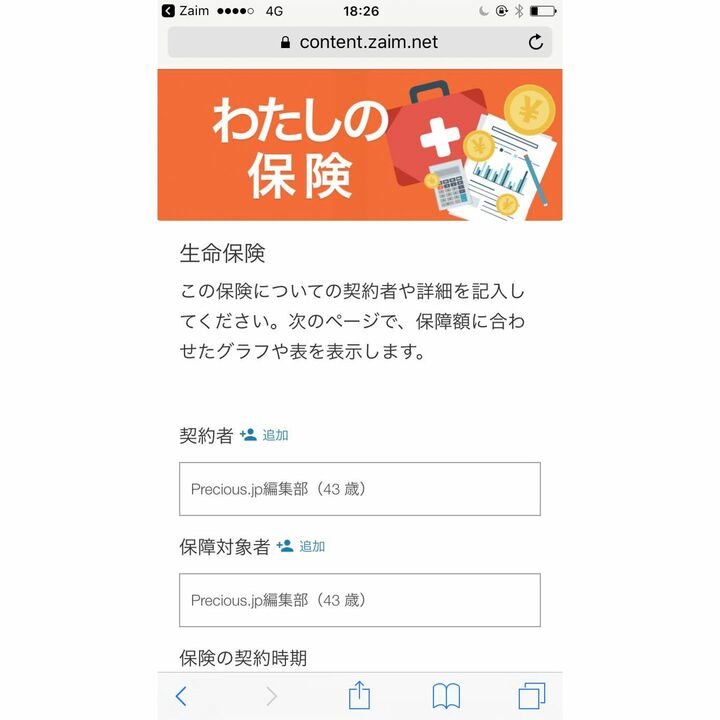
「Zaimユーザー様とお話をしていても、特に話題にあがるのが『保険』のことです。すでに保険に入っている方の記録帳がわりとしてお使いいただくことで、保障を "見える化" し、更新や保障内容を考えるきっかけにもなります」
■ご自身の生活スタイルに合った家計管理で、『Zaim』を心強い相棒に
以上、オンライン家計簿サービス『Zaim』の使い勝手について、詳細にご紹介しました。
家計プランナーの綿島さんにお伺いしたように、家計簿はあくまでチェックツールのひとつとして考え、まず”すべてをきれいに埋める・使う”という意識から自分を開放して、必要な部分をつまみ食い利用してみましょう。
その上で、ご自身の生活スタイルにあった家計簿の使い方を模索し、目的を持って『Zaim』を活用して行きましょう。今回ご紹介した以外にもさまざまな機能を備えているので、より詳しく知りたいという方はこちらを参考にしてみてください。
- TEXT :
- Precious.jp編集部
- EDIT&WRITING :
- 青山梓(東京通信社)